Halaman Utama > Penanganan Kertas > Memuat Kertas > Memuat Kertas pada Baki Kertas #1 / Baki Kertas #2 > Memuat Kertas Ukuran A4, Letter, atau Executive pada Baki Kertas #1 / Baki Kertas #2
Memuat Kertas Ukuran A4, Letter, atau Executive pada Baki Kertas #1 / Baki Kertas #2
- Jika pengaturan [Periksa Kertas] diatur ke [Aktif] dan Anda menarik baki kertas keluar dari mesin, sebuah pesan akan muncul di LCD yang memungkinkan Anda untuk mengubah ukuran kertas dan jenis kertas.
- Pada saat memuat ukuran kertas yang berbeda pada baki, Anda harus mengubah pengaturan Ukuran Kertas pada mesin atau pengaturan ukuran kertas pada komputer Anda.
Cara ini memungkinkan mesin untuk secara otomatis mengumpankan kertas dari baki yang sesuai jika Pilih Baki Otomatis telah diatur di driver printer (Windows) atau di mesin. (MFC-J3940DW)
- Anda hanya bisa menggunakan kertas biasa pada Baki #2. (MFC-J3940DW)
Petunjuk ini menjelaskan cara memuat kertas pada Baki #1.
- (MFC-J3940DW) Langkah-langkah untuk Baki #2 sangat mirip.
- Jika kelepak penopang kertas (1) terbuka, tutuplah, kemudian tutup penopang kertas (2).

- Tarik keluar baki kertas sepenuhnya sampai terlepas dari mesin seperti yang ditunjukkan dengan panah.
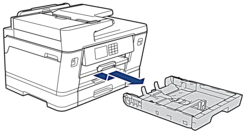
 (MFC-J3940DW)
(MFC-J3940DW)Ketika Anda memuat kertas pada Baki #2, lepaskan penutup atas baki (1).
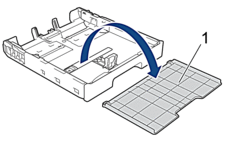
- Perlahan-lahan tekan dan geser pemandu lebar kertas (1) kemudian pemandu panjang kertas (2) agar pas dengan ukuran kertas.Pastikan tanda segitiga (3) pada pemandu lebar kertas (1) dan pemandu panjang kertas (2) sejajar dengan tanda untuk kertas yang Anda gunakan.
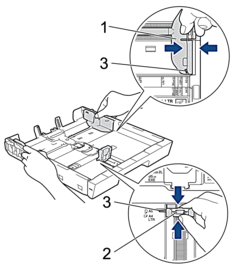

Jika Anda memasukkan kertas ukuran Executive atau B5 (JIS) ke dalam Baki #1, angkat penghenti (4).
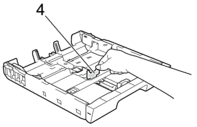
- Kibas-kibaskan tumpukan kertas dengan baik untuk menghindari kertas macet dan selip.
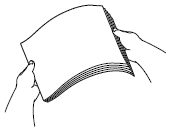
 Selalu pastikan bahwa kertas tidak melengkung atau berkerut.
Selalu pastikan bahwa kertas tidak melengkung atau berkerut. - Perlahan-lahan muat kertas pada baki kertas dengan permukaan pencetakan menghadap ke bawah.
Orientasi lanskap
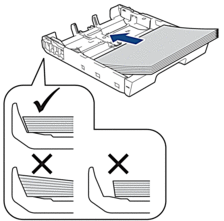
- PENTING
- Jangan mendorong kertas terlalu jauh; kertas dapat terangkat di bagian belakang baki dan menyebabkan masalah pengisian kertas.
 Untuk menambahkan kertas sebelum baki kosong, ambil dahulu semua kertas dari baki dan satukan dengan kertas yang Anda tambahkan. Selalu kibas-kibaskan tumpukan kertas dengan baik untuk mencegah mesin mengisikan beberapa halaman.
Untuk menambahkan kertas sebelum baki kosong, ambil dahulu semua kertas dari baki dan satukan dengan kertas yang Anda tambahkan. Selalu kibas-kibaskan tumpukan kertas dengan baik untuk mencegah mesin mengisikan beberapa halaman. - Pastikan pemandu panjang kertas (1) menyentuh tepi-tepi kertas.
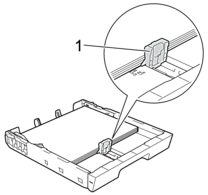
- Perlahan-lahan sesuaikan pemandu lebar kertas (1) agar pas dengan kertas.Pastikan pemandu kertas menyentuh tepi-tepi kertas.
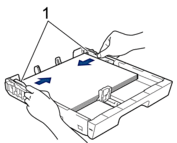
- Pastikan bahwa kertas di dalam baki rata dan di bawah tanda kertas maksimum (1).Jika baki kertas diisi terlalu penuh dapat menyebabkan kemacetan kertas.
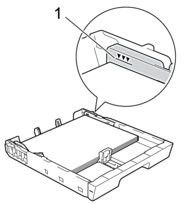
 (MFC-J3940DW)
(MFC-J3940DW)Ketika Anda memuat kertas pada Baki #2, tempatkan kembali penutup atas baki.
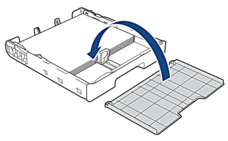
- Dorong perlahan baki kertas sepenuhnya ke dalam mesin.

- PENTING
-
JANGAN mendorong baki kertas ke dalam mesin dengan dipaksa atau dengan cepat. Ini bisa menyebabkan kemacetan kertas atau masalah pengisian kertas.
- Tarik keluar penopang kertas sampai terkunci di tempatnya.
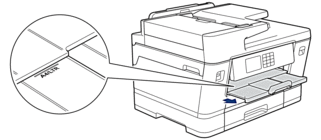
- Ubah pengaturan ukuran kertas pada menu mesin, bila perlu.



